Pokud jste smazali aplikaci na svém iPhone a iPad kvůli úspoře místa nebo proto, že jste aplikaci v tu chvíli nepovažovali za užitečnou, není to jednosměrná ulice – uvedenou aplikaci můžete vždy znovu nainstalovat do svého zařízení v několika krátkých krocích.

I když v systému iOS není žádná sekce, která by obsahovala výhradně seznam „nedávno smazaných“ aplikací jako takových, stále můžete najít aplikace, které jste si zakoupili v minulosti, ale již je nestahujete do svého iPhone, což je totéž praxe.
- Spusťte Obchod s aplikacemi aplikace na vašem & zwnj;iPhonu & zwnj; nebo & zwnj; iPad & zwnj ;.
- Klepněte na Dnes karta, pokud již není vybrána.
- Klepnutím na svou kruhovou profilovou fotku v pravém horním rohu obrazovky Dnes otevřete obrazovku nastavení účtu.
- Klepněte Zakoupeno .
- Klepněte Moje nákupy .
- Na obrazovce „Zakoupeno“ klepněte na Ne na tomto iPhonu/iPadu tab.
- Procházejte seznamem zakoupených aplikací a vyhledejte aplikaci, kterou chcete obnovit, a klepnutím na ikonu stahování z cloudu vedle ní ji znovu stáhněte a nainstalujte. (Pokud máte velkou historii nákupů, může být pro vás snazší použít vyhledávací pole v horní části seznamu k nalezení aplikace, kterou hledáte.)
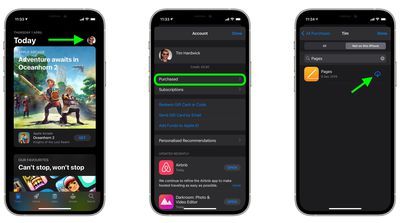
Vybraná aplikace se nyní začne stahovat ze serverů společnosti Apple. To může trvat několik sekund nebo několik minut, v závislosti na velikosti aplikace a vašem připojení, ale můžete aplikaci App Store ukončit a pokračovat v provádění jiných věcí na svém zařízení, zatímco se stahuje na pozadí.

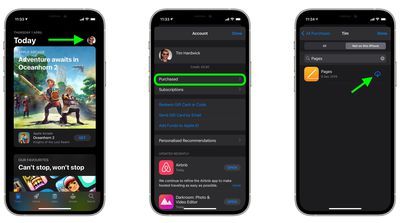
Populární Příspěvky